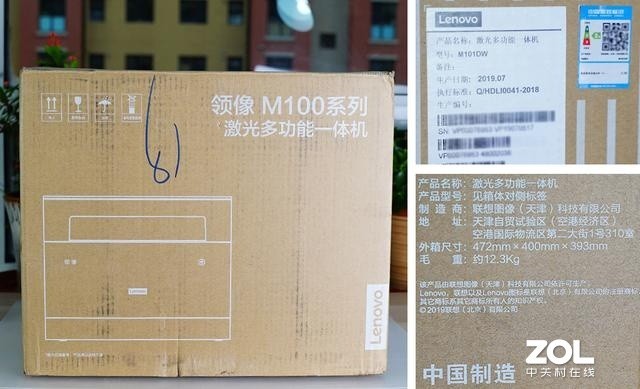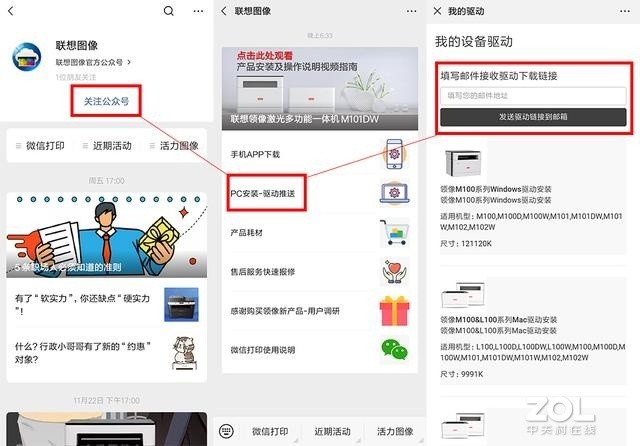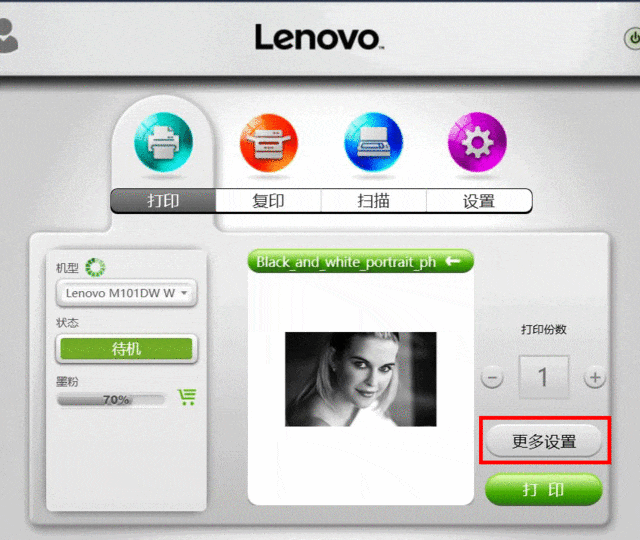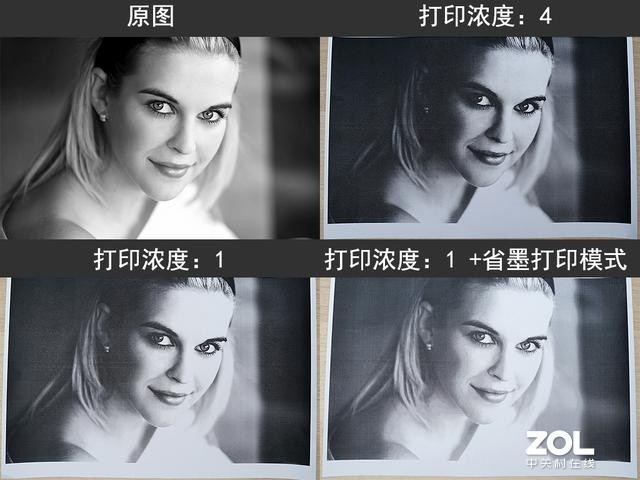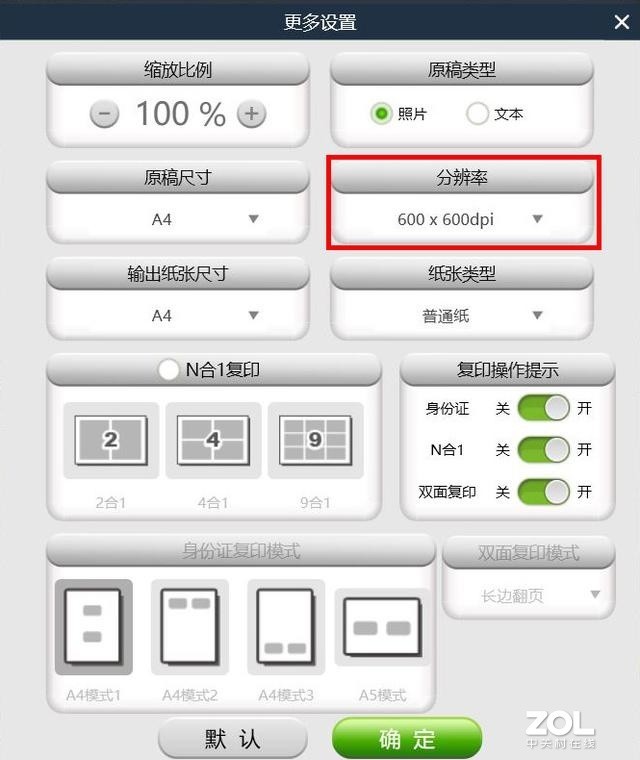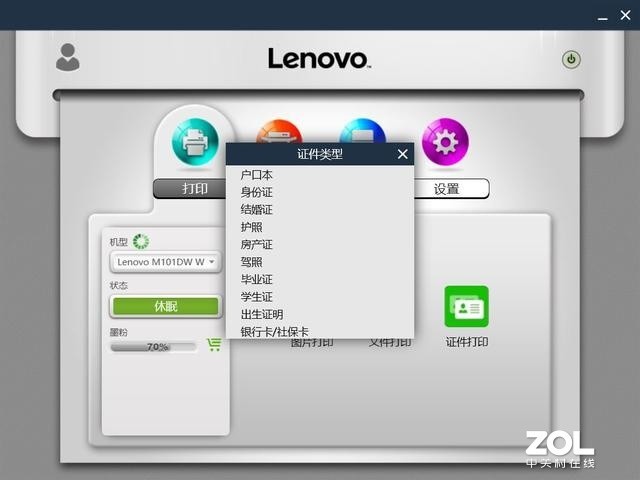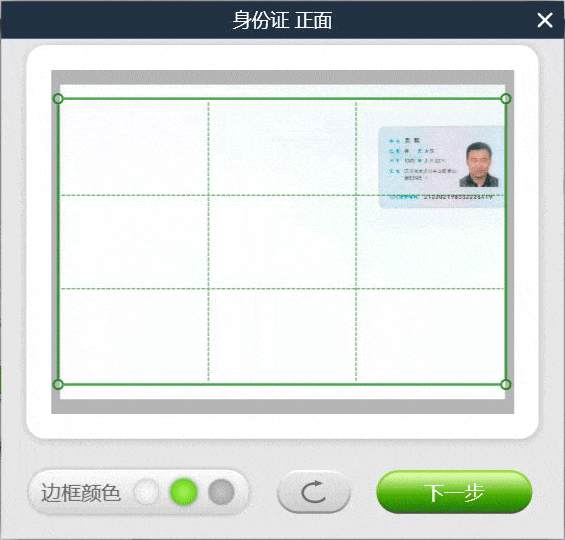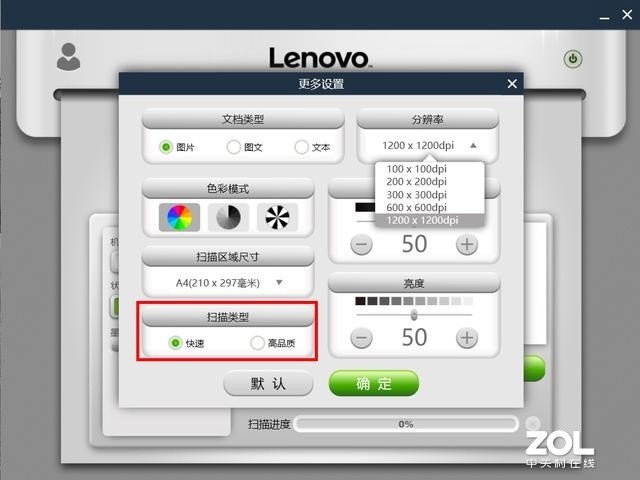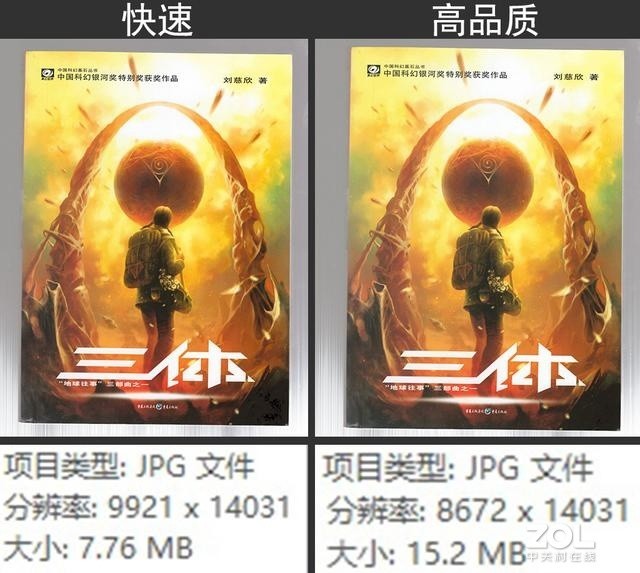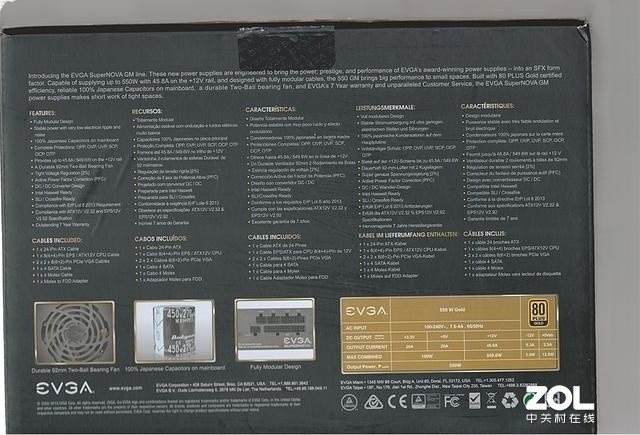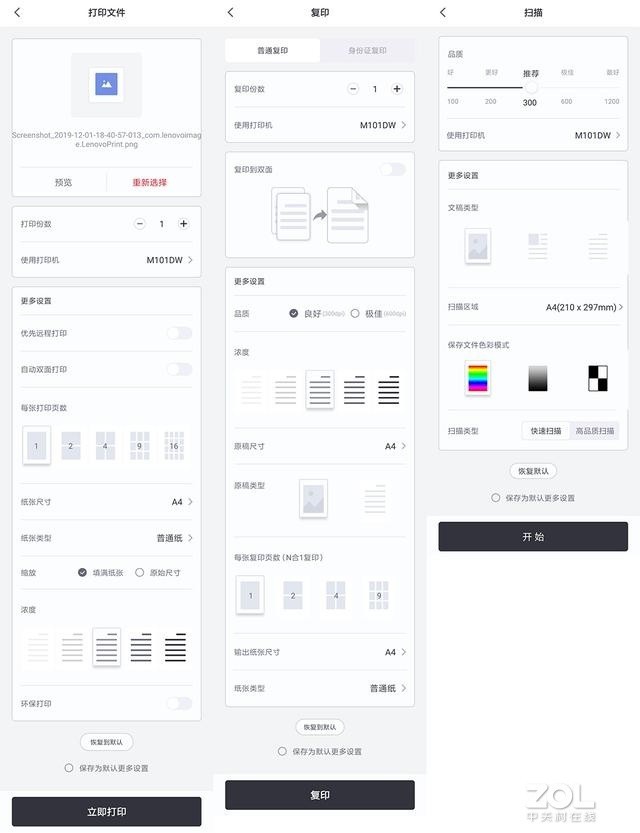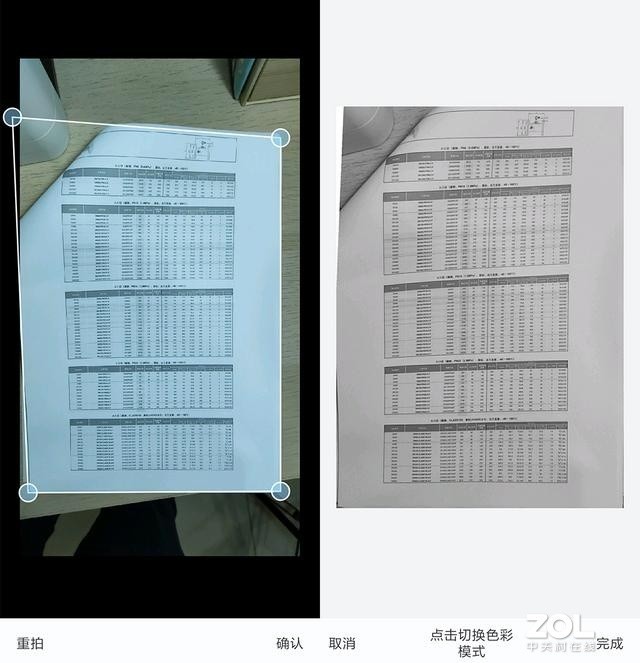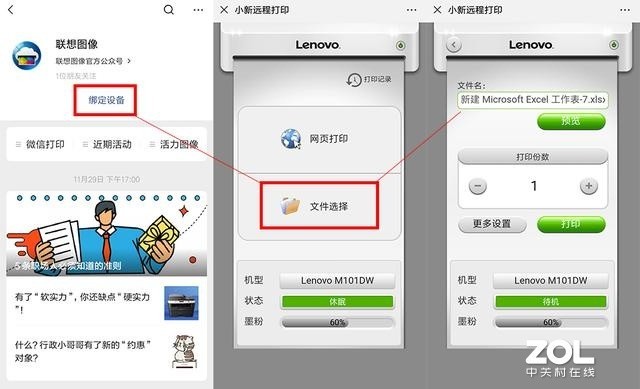老婆生完孩子后,就没有去上班。通过之前的工作关系作了某产品的代理业务,即可以在家办公,又可以照顾孩子。这样由于工作需要就需要添置一台兼有复印和扫描功能的打印机。

老婆有需要,老公当然要支持。所以开始挑选打印机。主要应用还是办公文件,基本不需要彩打,那么考虑到使用耗材的经济性,当然是选择激光黑白打印机。公司里一般常见的是HP或者东芝的打印机,但是考虑到老婆的使用习惯最终选择了联想领像的M101DW 激光多功能一体机。
首先它支持打印、复印和扫描,一台机器有多种功能;再者它体积不大,适合放置在家中,还支持WiFi无线打印,放置位置选择多;此外它支持APP操作,可以实现手机端操作以及远程操作,更符合现在女孩的使用习惯;最后1k多的价格也比较好接受。
领像其实有三个型号,分别为M101/M101W/M101DW,三款使用了相同的机芯,不同之处仅在于是否支持双面打印和Wifi等差异化配置,也做出低中高的价格区分。此次小熊购买是最高配置的M101DW。
开箱
▼包装比较朴素,并没有采用彩装,包装上标明了领像M100系列,具体型号为M101DW。
▼取出打印机,M101DW顶盖为黑色,四周为白色,简简单单,方方正正,并不像传统打印机那样有浓重的办公风格,多了些居家的清新。
▼附件东西不多,有安装指南、保修卡等纸质文件,还有电源线和USB连接线,并没有再送额外的耗材。
▼M101DW的体积并不算很大,长宽高都只有30多cm。
▼两侧各有2条黑色条纹,下部为格栅设计,用于加强散热。
▼顶部有按键区域,由于全部是触摸按钮,所以不通电情况下只能隐约可见。
▼除了正面电源键之外再没有第二个按键,外观设计上,在正面有个黑色的领像二字和红底的Lenovo LOGO,再无其它文字或者图案,整体非常简约。
▼另一侧贴有一个二维码,扫后会进入联想图像的公众号,驱动安装、手机APP、远程设备管理、耗材购买、售后支持等信息都在这里。
▼M101DW背面,可以看到一排散热孔,此外电源插口,USB插口以及铭牌也都在背面。
▼M101DW底部,四角有橡胶垫来增加稳定性。
▼打开顶层,是扫描区域和复印区域。
▼再掀开一层是出纸口,左侧有滑动杆,拉动到一定位置就可以固定住,保持开度,以便打开这一层来更换硒鼓或者墨粉盒。
▼出纸口这一层还有一个隐藏的小托盘,如果打印多份文件可以防止打印好的纸张掉落。
▼底部是内置进纸盒,可以完全拉出来。
▼取出进纸盒,可以看到上面的滚轮结构。
▼进纸盒的提供了不同尺寸纸张的刻度,移动部件可以用来固定住不同尺寸的纸,不过最大也只能支持到A4的纸张。
▼装入纸张。
▼当装入A4纸张时,底部会伸出一部分,视觉上看侧面会觉得小巧一些。
开机安装
▼通电后,触摸屏亮起,设计上采用了人体感应液晶屏,在20cm范围内感应到人体就会亮屏。
▼手机扫描侧面的二维码,关注联想图像的公众号后,可以看到PC端的安装,点击后填写邮箱,就可以接受到驱动的推送。
▼驱动安装过程,由于支持无线Wi-Fi,所以安装中还需要填写wifi的密码。
▼驱动中提供了4大界面,分别是打印、复印、扫描和设置。
测试环节
打印和复印文档
▼先打印一份文本文件,再复印一份,打印件和复印件都很是清晰,几乎分不出区别。
▼另外M101DW也支持双面打印,打印一张出来后自动吞回去进行背面的打印,无需在做任何额外操作。
打印和复印图片
▼M101DW是台黑白打印机,打印图片当然不是它的强项,这里试一下,并不是日常的主要应用。选好图片后在更多设置里有很多选项可以调节,打印质量的最大可达到1200*600,还有打印浓度的调节,另外还有一项省墨打印模式。
▼以下四张图片都是选择最高打印质量。默认打印浓度为4(最高浓度为7),打印出的图片对比度高;打印浓度为1,要好的多,更接近原图;而再选择省墨打印模式,图片会再淡一些,不过过渡部分的效果还原程度并不是很好。
▼把打印出来的图片(打印浓度:1)复印一下来对比,复印的最高分辨率为600X600dpi。
▼复印出的图片相对打印的效果还是差一些。
▼再来试试一些图案的打印和复印,也是打印的效果比较好,当然这种程度打印或者复印一些文书和证件是足以胜任的。
▼除了图片打印和文件打印,还有一项证件打印,可选的证件类型还是非常多的。
▼打印身份证可以自己裁剪,还是非常灵活(身份证模式是正反面的,我就扫描了正面,没作反面)。
扫描测试
▼扫描的最大分辨率为1200X1200dpi,扫描类型有快速和高品质两个选项。
▼不同分辨率和扫描类型(快速/高品质)的速度是不同的:
100X100dp(最小分辨率),快速扫描时间不到20s;高品质扫描时间要超过20s,相差不多也就几秒钟的时间。
1200x1200dpi(最大分辨率),快速扫描时间在2分钟左右;高品质描时间在5分钟以上,时间上的差距还是比较大的。
从扫描的图片来看,1200x1200dpi高品质扫描图为15.2MB,快速扫描图为7.76MB,大小相差一半(快速的分辨率反而高点,不知道为啥),但是我是很难看出两者有何区别。
另外扫描后的输出格式有TIF,PDF和JPG可选。
▼M101DW还有一个特色就是实物扫描,不用盖盖子都能扫描出来,可以用于很多厚东西的扫描,比如包装盒。
▼扫描效果还是非常好的。
移动端操作
联想图像公众号中还有APP可以下载,可以使用移动端设备,比如手机来对M101DW进行操作。
▼参照【联想打印】APP的向导选择打印机指示灯的状态,手机自动搜索到打印机,连接完成后就可以实现移动办公了。
▼APP端中的打印,复印和扫描选项基本和PC端一样,如果所需资料是在手机上,完全可以用手机实现对M101DW的操作,从而摆脱掉PC端。
▼APP相对于PC端多了一个手机扫描的功能,该功能利用手机摄像头拍照,可以自动裁剪、校正变形,后期还可以亮度对比度参数,算是一个简易的扫描替代功能。因为领像LJ100系列单功能的机型没有扫描功能,所以APP增添此种功能用来补充,对于M101DW意义倒是不大。
▼如果手机和M101DW不在一个无线网络里,可以通过微信远程打印来解决,点击公众号下方的绑定设备,就可以使用小新远程打印。这个小程序可以实现网页打印和手机中的文件打印,从而实现了远程办公的功能。这样在外办公也可以直接在M101DW打印出所需文件,如果需要盖章啥的,办公室或者家里有人就可以直接盖好,再发送回来或者直接发送到客户手里,快速简单。
耗材更换以及费用
▼打开上部扫描仪组件,再掀开出纸面那一层盖板就可以更换耗材了。
▼如果出现卡纸情况,也是需要掀开这一侧进行维修,当然使用到现在还没有出现卡纸的情况。
▼硒鼓+墨盒上有个小把手,向上面一拉就出来了。
▼鼓粉分离的设计可以降低打印成本(可以很长时间只换墨粉盒,而不用换硒鼓)。
APP和PC端都有硒鼓和墨粉盒的寿命提示,公众号中有购买连接,墨粉盒99元一支,标称印量为1500页(自带墨盒提示只能打印1000左右);硒鼓229元一支,标称印量为10000页。我们以更换硒鼓的周期来计算,打印10000页需要花费:229+99X6.67=889元,那么平均打印一页纸约花费不到9分钱(官网上的6.66分不知道是怎么算出来的)。
总结
官方标称值26ppm的打印速应该是是最优的速度,如果是打印纯文本文件,速度差不多,如果像我上面那种带有些小图片的文件就要慢一些,大概25~26张需要1分半左右的时间。
通过一段时间使用后,老婆对想领像M101DW 激光多功能一体机非常满意的,体积不大,外观方面摆在家中也不会显得突兀,也没有出现卡纸的现象。最大的特色就是移动端的操作和远程办公的应用,手机就能搞定一切,不用开电脑了,非常适合我老婆的使用习惯。
优点:
1,体积小,颜值能很好地融入家居或者办公环境;
2,打印文件清晰,速度快;
3,手机端以及远程功能真是十分好用。
缺点
1,没有自带额外的耗材;
2,墨盒不是很大,只能打印1000~1500张左右。